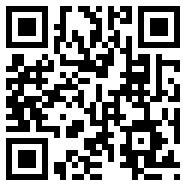Debian – PS3 – Mise en place partage multimédia à l’aide de mediatomb
Liminaire
Nous allons installer le serveur multimédia mediatomb afin de partager vos images, votre musique et vos vidéos depuis votre serveur sur votre PS3 !
Cela empêche de perdre du temps en utilisant un média amovible (CD-ROM/Clé USB/Disque dur externe/...). Inutile de devoir créer une partition exprès en FAT32 et envoyer dessus vos vidéos pour ensuite les transférer sur la PS3 sachant qu'il est impossible de transférer des fichiers de plus de 2 Go...
La solution est simple et toute trouvée : le partage multimédia. Avec mediatomb, il vous suffira juste de vous connecter sur l'interface web et d'ajouter d'un simple clic les fichiers multimédias à partager.
Le mauvais coin
Petit lien du jour assez cool que je viens d'apercevoir sur Facebook, il s'agit du mauvais coin.
Ce site qui parodie leboncoin.fr (célebre site permettant de diffuser ou consulter des petites annonces...) reprends enfaite des conversations par mail entre les vendeurs et acheteurs qui ont bien voulu partager leurs conversations. Il y a pas mal de perles 🙂
Debian – Mise en place d’un proxy pour apt avec apt-proxy
Liminaire
Nous allons installer un serveur proxy pour apt : apt-proxy.
Pour ceux qui ne trouvent pas l'utilité de ceci, c'est simple : imaginons que vous avez un réseau de 50 PC à upgrade avec un LAN à 100 Mb/s et côté WAN un débit à 8 Mb/s, si vous n'utilisez pas de proxy, il faut partager votre débit de download entre 50 PC, ce qui fait 1024/50 = 16 ko/s environ. Si par contre vous faîtes votre upgrade via un proxy (qui se trouve sur le LAN bien sur), les 50 pc envoient une requête au serveur pour avoir tel paquet, le serveur va les récupérer sur le WAN et les distribuera via le LAN, ce qui fait qu'il centralisera toutes les données à ~900 ko/s et qu'il les transmettra à 12.5 Mo/s via le LAN ce qui fait environ 256 ko/s par pc(12800 / 50 = 256). Avec un proxy, j'espère que vous aurez compris que le gain de rapidité est immense.
Debian – Mise en place d’un serveur http avec apache2
Dans ce tuto vous allez apprendre à installer apache2 sous debian/stable, nous allons aussi voir comment supprimer la redirections vers default, comment activer les .htaccess, et enfin comment changer les messages d'erreurs (404, etc…).
Installation de apache 2 + php5
Pour commencer nous allons devoir changer les dépots pour récupérer apache2 :
ajouter si ceci n'est pas déja fais dans /etc/apt/sources.list les lignes suivantes
deb http://ftp.fr.debian.org/debian/ stable main
deb-src http://ftp.fr.debian.org/debian/ stable main
Taper apt-get update && apt-get install apache2 php5 php5-common (php permettra au serveur de gérer vos fichiers php.
Voilà maintenant, nous avons apache2 d'installer 🙂
Le contenu de votre site devra apparaître dans /var/www/
Debian – Mise en place d’un serveur NFS
Nous allons voir comment mettre en place un serveur nfs avec une configuration de base :
Commencez par télécharger le paquet : nfs-kernel-server
Maintenant il vous suffit d'éditer le fichier /etc/exports ⇒
-
Donner à tout le monde l'autorisation d'écrire sur /mnt/plop (en exemple)
/mnt/plop *(rw)
-
Donner à tout le monde l'autorisation de lire seulement le contenu sur /mnt/plop (en exemple)
/mnt/plop *(ro)
-
Autoriser seulement 192.168.1.23 à écrire dans /mnt/plop et 192.168.1.30 à 192.168.1.39 à lire
/mnt/plop 192.168.1.23(rw)
/mnt/plop 192.168.1.3*(ro)
Debian – Mise en place d’un serveur proxy squid
Liminaire
Nous allons installer et configurer un serveur proxy squid.
I - Logiciels et matériel requis
Voici ce qu'il vous faut :
- OS : Linux | Distribution : Debian *
II - Installation des paquets
Nous allons commencer par installer le service squid :
apt-get install squid squidguard
Bonne année 2010 à tous !
Je vous souhaite à toutes et à tous une excellente année 2010 avec une bonne santé, et tout plein de bonheur tant sur le plan du travail que celui de l'amour !
Ces derniers temps, le blog n'était pas super actifs, c'est pourquoi je vous promet de combler ce manque les jours à venir avec en plus, de nouvelles fonctionnalités qui pourront être très utiles pour vous ! 😀
Debian – Création d’un thème de grub splash
Liminaire
Nous allons créer un grub splash (image de fond pour le boot loader gnome). Ces derniers seront disponible dans le repertoire /boot/grub/splashimages.
I - Installation
Commencez par installer "imagemagick" :
apt-get install imagemagick gimp
Debian – Installation des pilotes de l’imprimante epson stylus photo RX 520
Liminaire
Nous allons installer les drivers nécessaires au fonctionnement du scanner et de l'imprimante de l'imprimante multifonction RX520 d'epson.
I - Logiciels et matériel requis
Voici ce qu'il vous faut :
- OS : Linux | Distribution : Debian * | iscan | alien | cupsys
Debian – mise en place d’un script au démarrage du système
Vous allez voir dans ce billet comment faire pour lancer automatiquement un script lors du démarrage du système.
nous allons commencer par créer le script à lancer ⇒
#!/bin/bashPermet de choisir l'interpréteur.
case $1 inpermet de tester la première variable entrée (/etc/init.d/motd start)
"start")si $1 = start, exécution des commandes suivantes
rm /etc/motdeffacer le motd par défaut
cp /etc/motd~ /etc/motdcopier le nouveau motd à l'emplacement par défaut
;;
esacfermeture du test
À noter que vous pouvez aussi ajouter "stop") pour des actions à effectuer à l'arrêt du système par exemple.
Enregistrez ce script dans le répertoire où se situe les services à lancer au démarrage du système c'est à dire dans /etc/init.d/motd et ajoutez le droit en exécution de ce même fichier avec la commande :
chmod +x /etc/init.d/motd
Maintenant nous allons l'ajouter au démarrage du système (donc démarrage automatique) ⇒
Il suffit tout simplement d'entrer la commande : update-rc.d motd defaults
Si vous souhaitez supprimer un script au démarrage, il suffit d'entrer la commande : update-rc.d -f motd remove